iPhone 13-problem som användare mött hittills – åtgärda nu!
Springer du runt och söker på internet efter problem du kan stöta på med din iPhone 13, kämpar för att hitta lösningar som fungerar och slipper ta itu med oupphörlig marknadsföring och ludd istället för genuina lösningar som bara fungerar? Tja, det här är ditt sista stopp för att enkelt fixa dina vanligaste iPhone 13-problem.
- iPhone 13 Problem 1: iPhone 13-batteriet töms snabbt
- iPhone 13 Problem 2: iPhone 13 överhettas
- iPhone 13 Problem 3: iPhone 13 samtalskvalitetsproblem
- iPhone 13 Problem 4: Vad du ska göra om iMessage inte fungerar på iPhone 13
- iPhone 13 Problem 5: Vad man ska göra om iPhone 13 inte laddas
- iPhone 13 Problem 6: Vad man ska göra om appar inte uppdateras på iPhone 13
- iPhone 13 Problem 7: Vad man ska göra om Safari inte laddar sidor på iPhone 13
- iPhone 13 Problem 8: Vad man ska göra om WhatsApp-samtal inte fungerar på iPhone 13
- iPhone 13 Problem 9: Vad man ska göra om iPhone 13 inte visar någon tjänst
- iPhone 13 Problem 10: Vad du ska göra om din iPhone 13-lagring är full
- iPhone 13 Problem 11: Vad man ska göra om iPhone 13 fortsätter att starta om
- iPhone 13 Problem 12: Vad du ska göra om din iPhone 13 är inaktiverad
- iPhone 13 Problem 13: Vad du ska göra om din iPhone 13 har fastnat på vit skärm
Del I: Vad handlar den här guiden om?
iPhone 13 är ett underverk inom teknik, precis som sin föregångare, och precis som den första iPhonen 2022. Sedan 2007 har iOS utvecklats för att bli en av, om inte de bästa smartphoneupplevelserna i världen idag med iOS 15. Och ändå, liksom all hårdvara och mjukvara sedan starten av datoranvändning, är iPhone 13 och iOS 15 inte felfria. Internet är fyllt med iPhone 13-problem som människor runt om i världen står inför sedan hösten 2021 när iPhone 13 lanserades. Vår egen webbplats är fylld med användbart material för konsumenter och besökare som ger dem hjälp med flera problem som de möter varje dag med sin nya iPhone 13 och iOS 15.
Det här stycket är en omfattande guide som sammanställer de vanligaste iPhone 13-problemen som människor möter och ger dig lösningar på hur du löser dina vanligaste iPhone 13-problem, så att du inte behöver fortsätta surfa på internet och fortsätta söka efter lösningar på dina mest vanliga iPhone 13-problem.
Del II: Vanligaste iPhone 13-problem och hur man åtgärdar dem
Det här är en omfattande guide som tar upp de vanligaste problemen med iPhone 13 och iOS 15 som människor möter. Här är några av de vanligaste problemen med iPhone 13 och hur du enkelt fixar dina iPhone 13-problem.
iPhone 13 Problem 1: iPhone 13-batteriet töms snabbt
Din iPhone 13 kommer med sitt mest rymliga batteri någonsin. Och ändå är batterijuice något som användare aldrig kan få nog av. Det finns så mycket som användare kan göra på och med en iPhone att batteritid är något som användarna alltid saknar. Om din batteriet laddas ur för snabbt, mer än väntat, överväg att använda appväxlaren för att stänga appar i bakgrunden, och på tal om, överväg att inaktivera bakgrundsuppdatering. Så här gör du det:
Steg 1: Starta Inställningar och tryck på Allmänt
Steg 2: Tryck på Uppdatera bakgrundsapp

Steg 3: Stäng av bakgrundsuppdatering för appar som du använder oftast, men stäng inte av den för appar som banktjänster.
iPhone 13 Problem 2: iPhone 13 överhettas
En av de främsta anledningarna till iPhone 13 överhettas använder den flitigt medan den laddas eller spelar tunga spel länge och tar slut på batteriet. Undvik dessa två och du skulle lösa hälften av överhettningsproblemen. Den andra hälften skulle bestå av andra faktorer som att inte använda telefonen i direkt solljus för länge utan att röra sig, nätverksmottagning eftersom ett dåligt nätverk gör att telefonen använder mer ström för att hålla radioapparaterna anslutna till mobiltornen.
iPhone 13 Problem 3: iPhone 13 samtalskvalitetsproblem
Samtalskvalitetsproblem är vanligtvis resultatet av dålig signalmottagning, och det första du kan göra är att använda din enhet i ett område med den bästa signalmottagningen och se om samtalskvaliteten kommer att förbättras. Om det inte är möjligt kan du prova att byta till en annan leverantör för att se om det hjälper. Att använda Wi-Fi Calling eller VoWiFi (Voice over Wi-Fi) är ett annat sätt att lindra samtalskvalitetsproblem. Så här aktiverar du Wi-Fi-samtal på din iPhone 13:
Steg 1: Starta Inställningar och scrolla ned och tryck på Telefon
Steg 2: Rulla ned och tryck på Wi-Fi-samtal

Steg 3: Slå på.
iPhone 13 Problem 4: Vad du ska göra om iMessage inte fungerar på iPhone 13
iMessage är en viktig iPhone-upplevelse som drar miljoner till den och är en integrerad del av hela Apples ekosystem. Om iMessage slutade fungera på din iPhone 13 eller om iMessage fungerar inte överhuvudtaget, ett av de första sätten att fixa det är att kontrollera om det är aktiverat och slå av och på det igen. Här är hur:
Steg 1: Starta Inställningar och tryck på Meddelanden
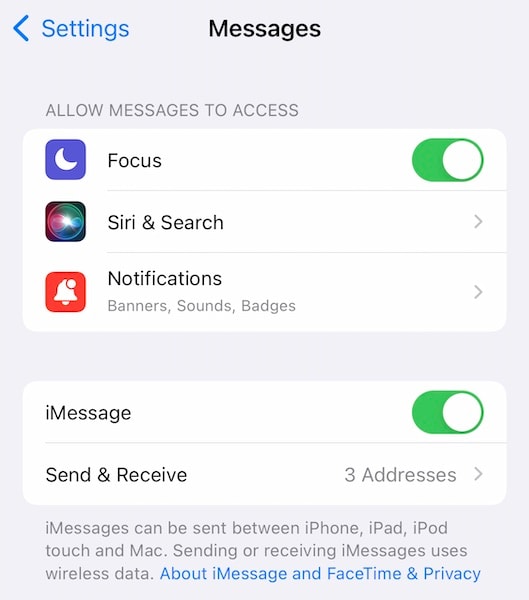
Steg 2: Tryck på Växla iMessage av om den är på eller slå på på om den är av.
iPhone 13 Problem 5: Vad man ska göra om iPhone 13 inte laddas
An iPhone 13 som inte laddas är ett allvarligt problem som kan få vem som helst att få panik. Men lösningen kan vara något så enkelt som att ta en titt inuti blixtporten efter skräp. Eller, om det liksom MagSafe-laddningen vägrar att fungera, en omstart. Så här inducerar du snabbt en hård återställning på iPhone 13 för att få den tillbaka att lyda dig:
Steg 1: Tryck på volym upp-knappen till vänster
Steg 2: Tryck på volym ned-knappen
Steg 3: Håll nu sidoknappen intryckt tills telefonen stängs av helt och Apple-logotypen visas igen.
iPhone 13 Problem 6: Vad man ska göra om appar inte uppdateras på iPhone 13
Appar uppdateras inte på iPhone 13? Det händer ibland, ja. En av huvudorsakerna till det är att du kanske försöker ladda ner uppdateringen via mobilnätet. Slå antingen på Wi-Fi, annars aktivera nedladdningar via mobildata i App Store-inställningarna. Så här fixar du det:
Steg 1: Starta Inställningar och tryck på App Store
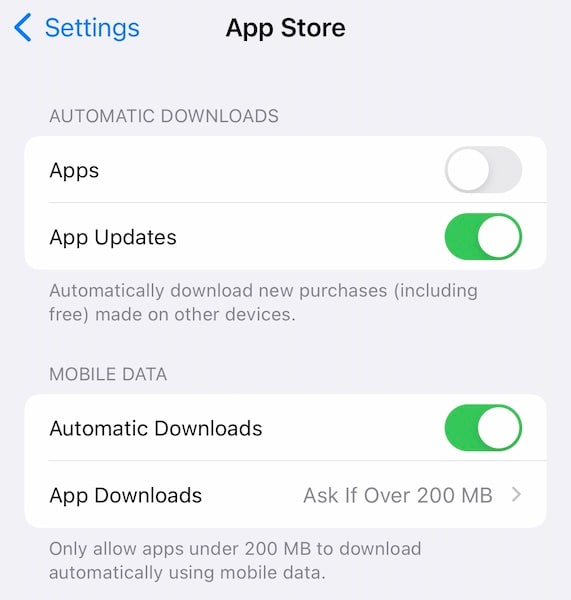
Steg 2: Aktivera automatiska nedladdningar under Mobil/mobildata.
iPhone 13 Problem 7: Vad man ska göra om Safari inte laddar sidor på iPhone 13
Idag använder nästan alla en innehållsblockerare av något slag för att undvika att se annonser. Om Safari laddar inte sidor på din iPhone 13, få inte panik. Det kan vara så att din innehållsblockeringsapp stör Safari, och du kan kontrollera det genom att tillfälligt inaktivera din innehållsblockerare innan du dyker djupare för att fixa Safari som inte laddar sidor på iPhone 13-problem.
Steg 1: Starta Inställningar och scrolla ner och tryck på Safari
Steg 2: Tryck på Tillägg
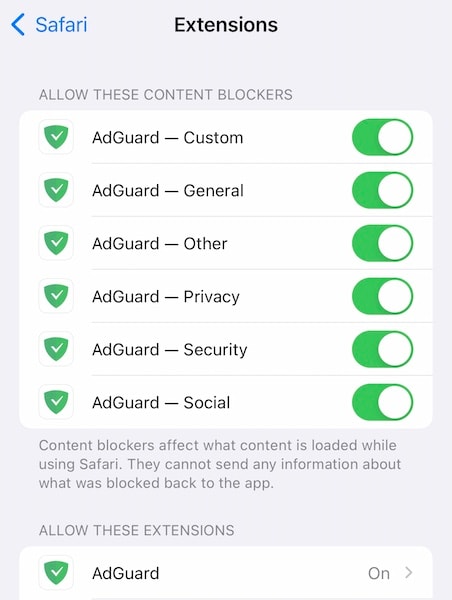
Steg 3: Stäng av alla innehållsblockerare. Observera att om din innehållsblockerare också finns med i ‘Tillåt dessa tillägg’, stäng av den där också.
Efter detta tvingar du stänga Safari med hjälp av App Switcher (svep uppåt från hemfältet, håll svepet halvvägs för att starta App Switcher, dra upp Safari-kortet för att stänga) och starta sedan om det som du gör. Det rekommenderas att inte använda mer än en innehållsblockeringsapp åt gången för att undvika apprelaterade konflikter i framtiden.
iPhone 13 Problem 8: Vad man ska göra om WhatsApp-samtal inte fungerar på iPhone 13
Sekretessverktyg i iOS innebär att du nu måste manuellt ge appar åtkomst till vissa delar av din iPhone, beroende på vilken app det gäller. För WhatsApp är detta behörighet att komma åt mikrofonen och kameran. Hur fungerar ett WhatsApp-samtal utan mikrofonåtkomst? Så här ställer du in behörigheter för att fixa WhatsApp-samtal fungerar inte problem på iPhone:
Steg 1: Gå till Inställningar på din iPhone och tryck på Sekretess
Steg 2: Tryck på Mikrofon och aktivera WhatsApp

iPhone 13 Problem 9: Vad man ska göra om iPhone 13 inte visar någon tjänst
Om din iPhone 13 visar ingen tjänst, ett av de snabbaste sätten att lösa detta är att helt enkelt starta om luren. Så här startar du om en iPhone 13:
Steg 1: Tryck och håll volym upp-tangenten och sidoknappen samtidigt tills skärmen ändras till skjutreglaget:

Steg 2: Dra reglaget för att stänga av telefonen.
Steg 3: Efter några sekunder, tryck och håll in sidoknappen tills Apple-logotypen visas. Din telefon kommer att starta om och ansluta till nätverket igen.
iPhone 13 Problem 10: Vad du ska göra om din iPhone 13-lagring är full
iPhone 13 börjar med 128 GB lagringsutrymme, och det är mycket lagringsutrymme. Däremot kan videor och foton fylla det riktigt snabbt. Vi kan bara ta bort så många, så om ditt bibliotek ökar bortom hanteringen, överväg att betala för iCloud Drive för att aktivera iCloud Photo Library som ger dig tillgång till 50 GB lagring istället för standard 5 GB. Om du behöver mer är nästa plan 200 GB och toppnivån är 2 TB. 200 GB är sweet spot, det är mer än tillräckligt för att ta hand om dina foton och videor under lång tid.

DrFoneTool – Data Eraser
Ett verktyg med ett klick för att radera iPhone selektivt
- Den kan radera all data och information på Apple-enheter permanent.
- Det kan ta bort alla typer av datafiler. Dessutom fungerar det lika effektivt på alla Apple-enheter. iPads, iPod touch, iPhone och Mac.
- Det hjälper till att förbättra systemets prestanda eftersom verktygslådan från DrFoneTool tar bort alla skräpfiler helt.
- Det ger dig förbättrad integritet. DrFoneTool – Data Eraser (iOS) med sina exklusiva funktioner kommer att förbättra din säkerhet på Internet.
- Förutom datafiler kan DrFoneTool – Data Eraser (iOS) permanent bli av med appar från tredje part.
iPhone 13 Problem 11: Vad man ska göra om iPhone 13 fortsätter att starta om
En av anledningarna till att din iPhone 13 fortsätter att starta om beror på att du använder appar som inte längre är optimerade för den version av iOS din iPhone 13 är på, vilket är iOS 15. Kolla dina appar i App Store, om de inte har uppdaterats på länge, ta bort sådana appar för att återställ systemets stabilitet och leta efter andra appar som har samma funktion och är mer uppdaterade.
iPhone 13 Problem 12: Vad du ska göra om din iPhone 13 är inaktiverad
Om din iPhone 13 är inaktiverad av någon anledning kan du använda ett verktyg som heter DrFoneTool för att låsa upp den. Observera att alla metoder som låser upp en inaktiverad iPhone 13 nödvändigtvis kommer att torka den och ta bort all data från enheten, i princip återställa den till fabriksinställningarna.
Steg 1: Skaffa DrFoneTool
Steg 2: Anslut din enhet till datorn
Steg 3: Starta DrFoneTool och klicka på modulen ‘Skärmupplåsning’.

Steg 4: Välj Lås upp iOS-skärm:

Steg 5: Följ instruktionerna för att starta den inaktiverade iPhone 13 i återställningsläge för att låsa upp den:

Steg 6: DrFoneTool visar din telefonmodell och installerad programvara:

Klicka på Ladda ner för att ladda ner den specifika firmwarefilen för din iPhone 13-modell.

Steg 7: Klicka på Lås upp nu för att börja låsa upp den inaktiverade iPhone 13. Din iPhone 13 kommer att låsas upp inom en kort tid.
iPhone 13 Problem 13: Vad du ska göra om din iPhone 13 har fastnat på vit skärm
Ibland kan en iPhone fastna på en vit skärm och sluta svara. Detta beror troligen på ett problem under uppdateringen eller om ett jailbreaking-försök gjordes. En av korrigeringarna är att tvinga omstart av iPhone. Så här tvingar du omstart av iPhone 13 fastnar på vit skärm av döden.
Steg 1: Tryck på volym upp-knappen på vänster sida av iPhone
Steg 2: Tryck på volym ned-knappen
Steg 3: Tryck på sidoknappen på höger sida av iPhone och håll den intryckt tills telefonen startar om och Apple-logotypen visas, vilket rensar iPhone 13s vita skärm från dödsproblem.
Om detta inte fungerar kan du använda DrFoneTool – Systemreparation (iOS) för att fixa ditt problem med vit skärm på iPhone 13.

DrFoneTool – Systemreparation
Reparera iOS-systemfel utan dataförlust.
- Fixa bara din iOS till normalt, ingen dataförlust alls.
- Fixa olika iOS-systemproblem fastnat i återställningsläge, vit Apple -logotyp, svart skärm, looping vid start osv.
- Nedgradera iOS utan iTunes alls.
- Fungerar för alla modeller av iPhone, iPad och iPod touch.
- Fullt kompatibel med den senaste iOS 15.

Slutsats
Även om iPhone 13 är Apples bästa iPhone någonsin kan den inte hävda att den är problemfri. Både iPhone 13 och iOS 15 har sin del av problem som människor har att hantera sedan lanseringen. Men nästan alla dessa problem har en snabb lösning på dem, flera, faktiskt, gör det ganska smärtfritt ägande av denna flaggskepp Apple iPhone. Om du söker på internet efter potentiella fixar till dina iPhone 13-problem, skulle den här guiden troligen hjälpa dig eftersom det är en omfattande samling av de vanligaste iPhone 13-problemen och hur du enkelt löser vanliga iPhone 13-problem.
Senaste artiklarna

